Last opp bilder av høy kvalitet (HD) til Facebook for å heve profilen
Viktigheten av laste opp HD-bilder til Facebook kan ikke overvurderes. Facebook-profilen din fungerer som en digital representasjon av deg selv eller merkevaren din, og kvaliteten på bildene du laster opp har betydelig innvirkning på hvordan publikum oppfatter deg. Ingen vil ha en måte å introdusere seg selv i den digitale verden på av lav kvalitet. Selv om problemer som uskarpe bilder av dårlig kvalitet er uunngåelige, er det fortsatt et spørsmål om å finne de riktige verktøyene for å unngå eller fikse bekymringer når du laster opp HD-bilder til Facebook.
I denne artikkelen vil vi fordype oss i å oppskalere bildekvaliteten din, tilby verdifulle tips og teknikker for å heve profilen din til nye høyder, fra å gi løsninger til å justere Facebook-innstillingene dine for å sikre en opplasting av høy kvalitet. Så begynn å lese gjennom denne artikkelen, og lær å forbedre og fikse den dårlige kvaliteten på Facebook-bildene dine.
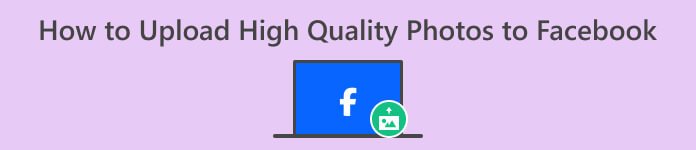
Del 1. Hvordan laste opp bilder av høy kvalitet til Facebook
Hvordan laste opp HD-bilder på Facebook? Opplasting av bilder i HD-kvalitet på slike som Facebook kan noen ganger føre til problemer som å automatisk senke kvaliteten, gjøre dem uskarpe eller mindre detaljerte når du ser på bildene dine i profilen din. Når du laster opp bilder av høy kvalitet til Facebook, sørg for at du har den beste bildestørrelsen tilgjengelig for din ende, og det som er best for å holde bildene dine i best mulig kvalitet. Det er bruken av en online bildeoppskalerer, og det verktøyet er FVC Free Image Upscaler. Ved å bruke avansert AI-teknologi sikrer dette verktøyet økt nøyaktighet i hvert resultat, noe som gjør det både raskt og trygt. Spesielt er ingen kontoregistrering nødvendig for å få tilgang til funksjonene, slik at brukere fritt kan bruke verktøyet på tvers av forskjellige bildeformater på tvers av enheter og nettlesere. Med det brukervennlige grensesnittet og enkle trinnene blir det å forbedre bildene dine en problemfri jobb.
Trinn for å bruke FVC Free Image Upscaler:
Trinn 1. Før du laster opp bildene dine til Facebook, sørg for å oppskalere bildekvaliteten ved å gå til FVC Free Image Upscaler nettsted.
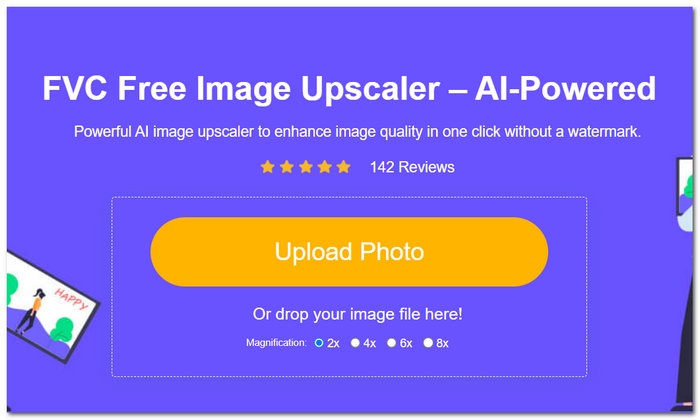
Steg 2. I verktøygrensesnittet klikker du på Last opp bilde felt. Deretter, når bildet ditt er lastet inn i verktøyet, spesifiser og klikk på ønsket forstørrelsesalternativ på den øvre skjermen fra 2x til 8x.
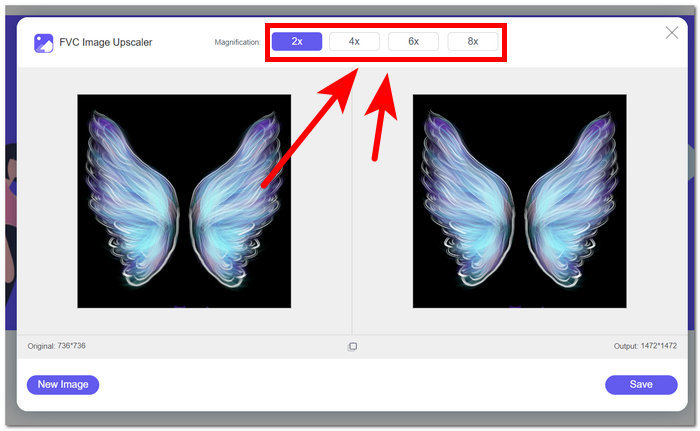
Trinn 3. Når du velger dine ideelle forstørrelsesinnstillinger, vil den gjennomgå en prosess for å øke kvaliteten på bildet ditt.
Trinn 4. Til slutt, når prosessen er ferdig, last ned det oppskalerte bildet ditt ved å klikke på Lagre knapp.
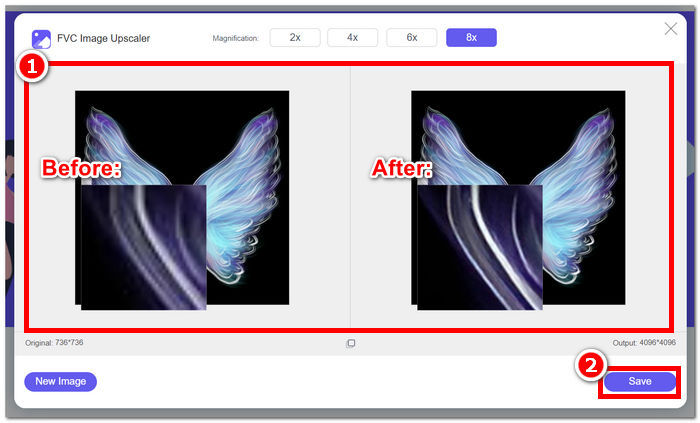
Trinn for å laste opp ditt oppskalerte bilde på Facebook:
Trinn 1. For å laste opp ditt nå oppskalerte bilde ved hjelp av FVC Free Image Upscaler-verktøyet, gå til din Facebook regnskap.
Steg 2. Klikk på Foto/video seksjonen som ligger rett under Opprett innlegg-delen.
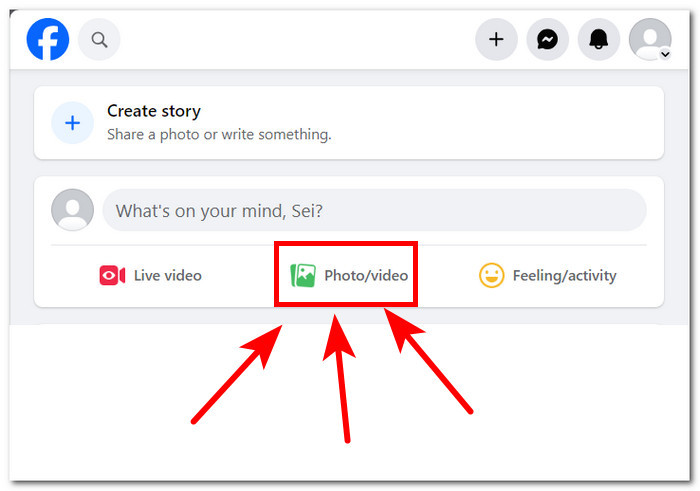
Trinn 3. Last opp ditt nå oppskalerte bilde ved å klikke på Legg til bilder/videoer seksjon.
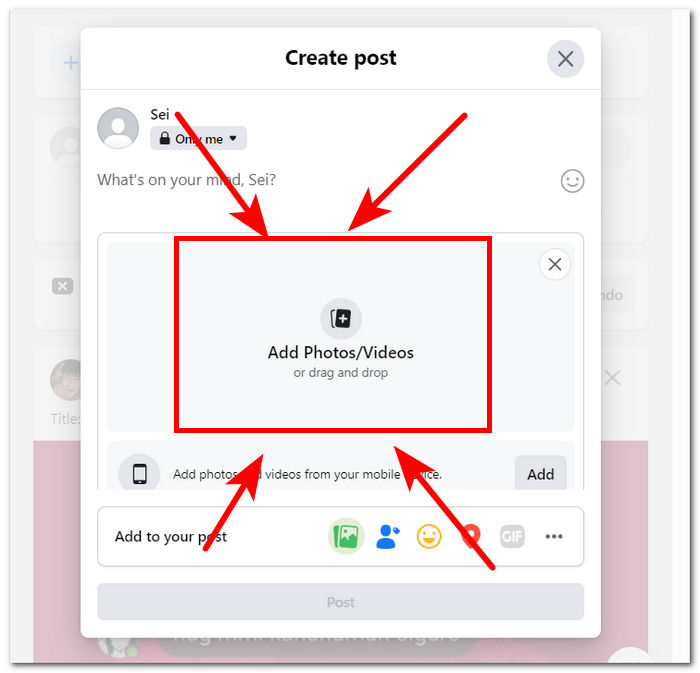
Trinn 4. Til slutt, når bildet ditt er lastet opp for å legge ut et bilde, klikker du på Post knappen og nyt å se ditt tapsfrie kvalitetsbilde.
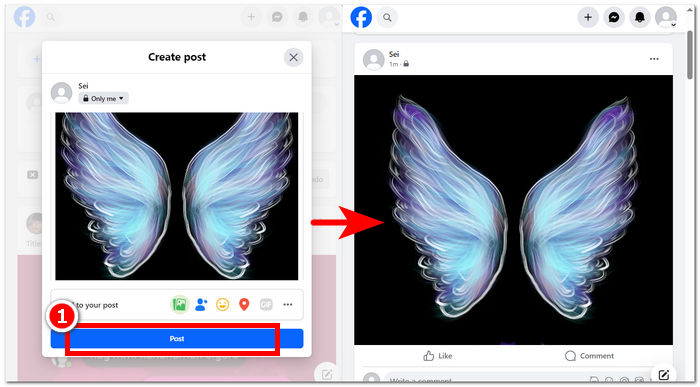
Som konklusjon, bruk av nettbaserte verktøy som FVC Free Image Upscaler kan garantere en tidsbesparende prosess når du vil laste opp bildene dine i HD-oppløsningen på Facebook. Å bruke det gratis uten å måtte registrere deg eller betale for verktøyet gjør dette verktøyet til et ideelt verktøy for alle brukere. Å følge trinnene ovenfor gir garantert svar på bekymringer som hvordan du laster opp høyoppløselige bilder på Facebook.
Del 2. Juster kvalitetsinnstillinger for Facebook-fotoopplasting
Opplasting av bildene dine til Facebook kan noen ganger føre til uskarp kvalitet. Følgelig lar dette brukerne ikke nyte tiden sin på plattformen ettersom Facebook-bilder laster opp uskarpe og noen ganger piksler som svar på opplastingskvalitetsinnstillingen. Denne delen lar deg justere kvalitetsinnstillingene dine når du laster opp både bilder og videoer.
Trinn 1. Gå til kontoen din i Facebook-appen eller nettstedet.
Steg 2. Klikk på menydelen, bla nedover for å finne og klikk på Innstillinger og personvern seksjon.
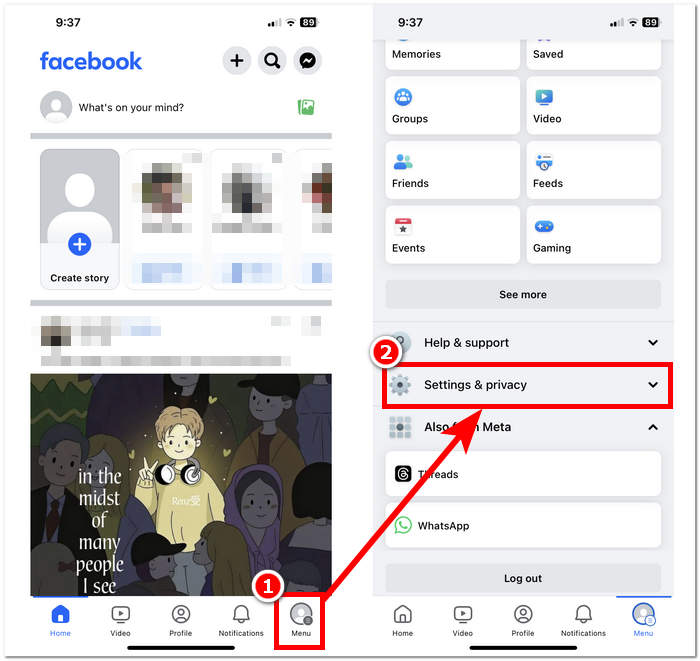
Trinn 3. Under Innstillinger og personvern, finn og klikk på Media delen under Innstillinger.
Trinn 4. For å endre opplastingskvaliteten til bildene og videoene dine, sørg for å velge Optimalisert innstillinger for videokvalitet. Dette vil sørge for at du alltid laster opp ikke bare videoene dine, men også bilder, avhengig av internettforbindelsen din.
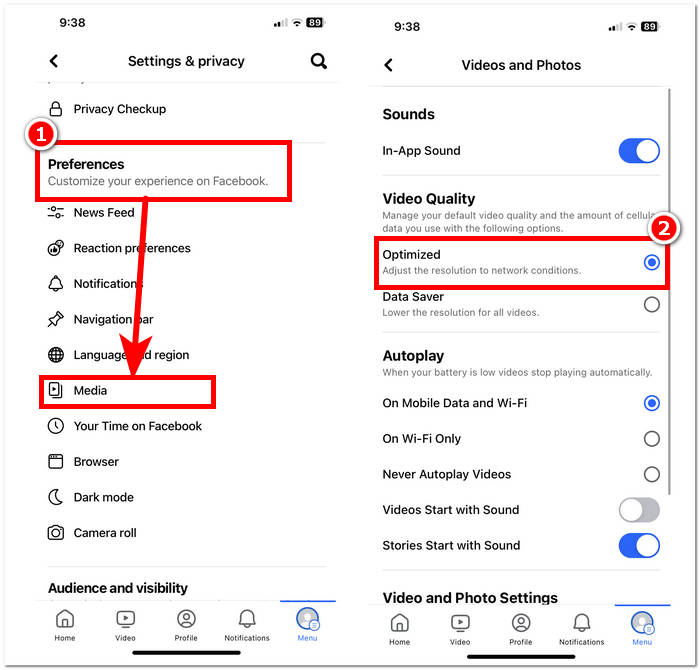
Trinnene ovenfor er lettere å følge enn du forventet at de skulle være. Derfor svarer dette på bekymringene om hvordan du laster opp bilder av høy kvalitet til Facebook-mobil. Å følge trinnene ovenfor gir deg løsninger for å fikse eller optimalisere kvaliteten på bildene dine lastet opp på Facebook og også på videoer.
Del 3. Vanlige spørsmål om opplasting av HD-bilder til Facebook
Hva er den maksimale bildekvaliteten som støttes av Facebook?
Maksimal bildekvalitet som støttes av Facebook er 2048 piksler på den lengste siden for bilder lastet opp fra en datamaskin. Men for bilder lastet opp fra en mobilenhet, støtter Facebook oppløsninger på opptil 960 piksler på den lengste siden.
Kan du laste opp et levende bilde på Facebook?
Ja, du kan laste opp Live Photos på Facebook. Live Photos er en funksjon tilgjengelig på iOS-enheter som tar noen sekunder med video før og etter at du tar et bilde. Når du laster opp et Live Photo til Facebook, vil det vises som et stillbilde, men brukere kan trykke og holde på bildet for å se bevegelsen tatt i Live Photo.
Hvorfor er Facebook-bildene mine uskarpe?
Det kan være flere grunner til at Facebook-bildene dine ser uskarpe ut. Noen vanlige årsaker inkluderer å laste opp bilder med lav oppløsning eller komprimere dem for mye, laste opp bilder som er for små for plassen på Facebook, eller se bilder i lavoppløsningsmodus på en treg internettforbindelse. For å sikre at bildene dine ser skarpe ut på Facebook, prøv å laste opp bilder med høyere oppløsning og unngå overdreven komprimering. Sørg i tillegg for at du ser på bilder på en stabil internettforbindelse for å forhindre at de lastes inn i lav oppløsning.
Hvorfor bør jeg laste opp HD-bilder til Facebook?
Opplasting av HD-bilder til Facebook sikrer at bildene dine opprettholder kvaliteten og klarheten, og gir en bedre seeropplevelse for publikum. Høyoppløselige bilder skiller seg også ut mer i brukernes nyhetsstrømmer, og øker sannsynligheten for engasjement med innholdet ditt.
Vil opplasting av HD-bilder påvirke lagringsgrensen min på Facebook?
Opplasting av HD-bilder kan ta mer lagringsplass på Facebook sammenlignet med bilder med standardoppløsning. Imidlertid tilbyr Facebook rikelig med lagringsplass for bilder og videoer, så du vil neppe støte på lagringsproblemer med mindre du laster opp et betydelig volum innhold.
Konklusjon
Det er viktig å merke seg at det er ganske viktig å legge ut HD-bilder på Facebook. Bildene du sender inn til Facebook-profilen din er en digital versjon av merkevaren din eller deg selv, og hvordan publikum oppfatter deg er sterkt påvirket av kaliberet på bildene du legger ut. I hovedsak å prioritere opplastinger av høy kvalitet på Facebook forbedrer både profilen din og opplevelsen publikum har, noe som gjør den mer visuelt tiltalende og engasjerende. I dagens digitale verden er det avgjørende å vite hvordan du laster opp bilder av høy kvalitet for alle som prøver å etablere en polert tilstedeværelse på nettet eller en bedrift som prøver å projisere et profesjonelt bilde.



 Video Converter Ultimate
Video Converter Ultimate Skjermopptaker
Skjermopptaker


